مەزمۇن جەدۋىلى
مەيلى سىز ئارزۇ قىلىدىغان YouTube ئىجادچىسى بولۇڭ ، Mac كومپيۇتېرىڭىزدا بىر تۈرنى تاماملاڭ ياكى باشقىلارغا ئۆزىڭىزنىڭ ئاخىرلاشقانلىقىنى كۆرسەتمەكچى بولسىڭىز ، ئېكران خاتىرىلەش كەم بولسا بولمايدىغان ئىقتىدار. بەزىدە ئېكران رەسىمى ئۇنى كېسىپلا قويمايدۇ ، شۇنداقلا ئېكرانىڭىزنى خاتىرىلەش ئۈچۈن مەخسۇس باسما ئېكران ئاچقۇچىغا ئوخشىمايدۇ.
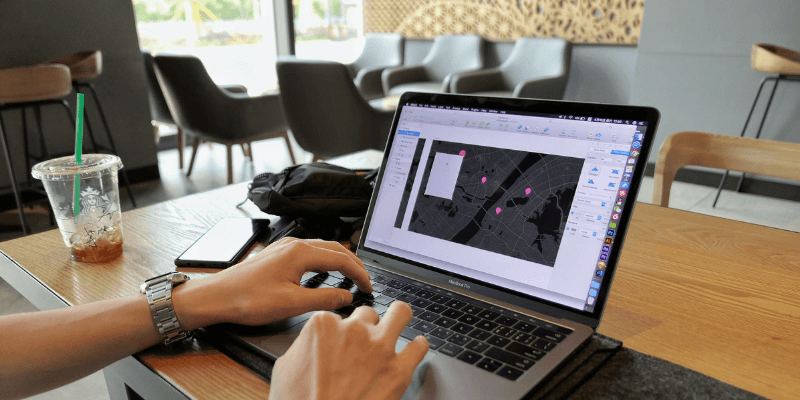
قانداقلا بولمىسۇن ، Mac ئابونتلىرىنىڭ ئېكران خاتىرىلەش ئۈچۈن نۇرغۇن تاللاشلىرى بار. بىز بۇ يەردە ئەڭ ياخشى تاللاشلارنى تىزىپ چىقتۇق.
كومپيۇتېر ئىشلىتىشمۇ؟ يەنە ئوقۇپ بېقىڭ: Windows
دىكى ئېكراننى قانداق خاتىرىلەش MOV سۈپىتىدە ساقلايدۇ
تېز ۋاقىت ئالما شىركىتى تەرىپىدىن ياسالغان پروگرامما. ئادەتتە ، ئۇ كومپيۇتېرىڭىزدا كىنو قويۇشقا ئىشلىتىلىدۇ. قانداقلا بولمىسۇن ، Quicktime نىڭ باشقا بىر قانچە ئىشلىتىلىشى بار ، بۇنىڭ بىرى ئېكران خاتىرىسىنى ھاسىل قىلىدۇ.
تېز ۋاقىت كومپيۇتېرىڭىزغا ئالدىن قاچىلانغان ، شۇڭا ئۇنى ئىشلىتىش ئۈچۈن يېڭى نەرسە ئورنىتىشىڭىزنىڭ ھاجىتى يوق. Finder نى ئاچسىڭىزلا ، قوللىنىشچان ھۆججەت قىسقۇچىغا كىرىپ تېز ۋاقىتنى تاللاڭ (ياكى تېز سۈرئەتلىك تېزلىكتە ئىزدەش).
تېز ۋاقىتنى ئاچقاندىن كېيىن ، ھۆججەت & gt; يېڭى ئېكران خاتىرىلەش .
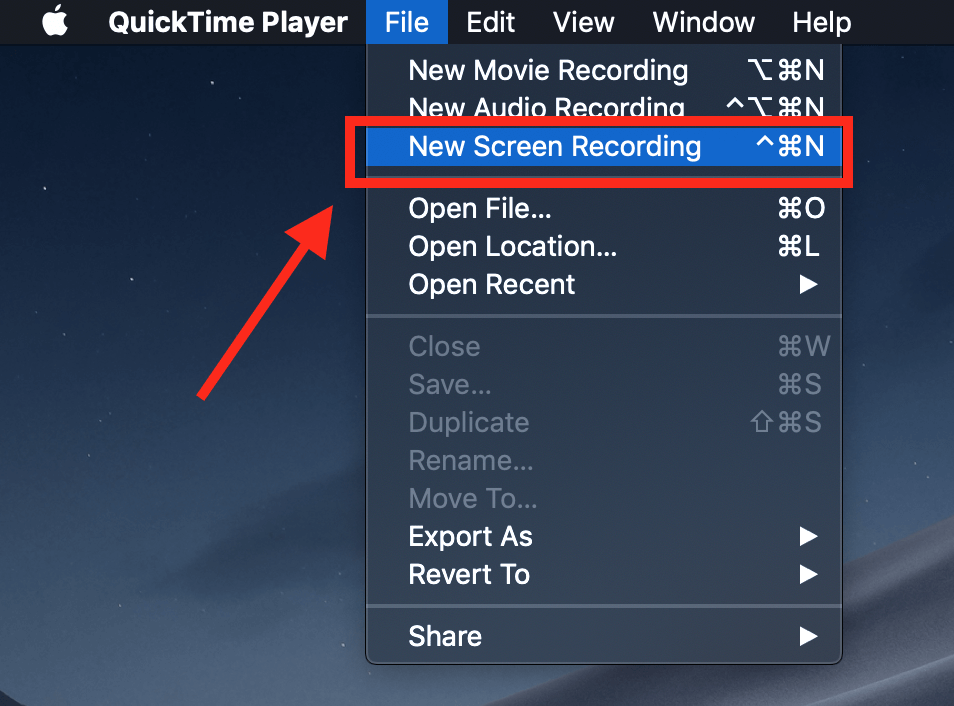
بۇ قىزىل كۇنۇپكا بىلەن كىچىك قۇتىنى ئاچىدۇ. خاتىرىلەشنى باشلاش ئۈچۈن ، قىزىل چېكىتنى چېكىڭ. ئېكرانىڭىزنىڭ ھەممىسىنى ياكى بىر قىسمىنى تاللىشىڭىز تەلەپ قىلىنىدۇ.
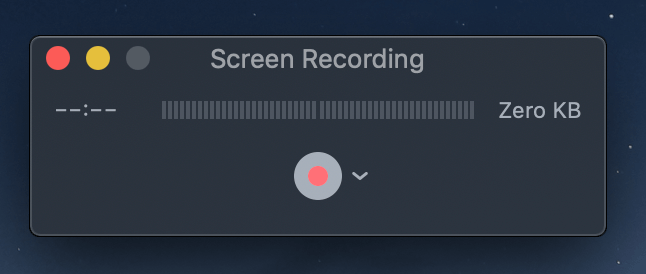
ئەگەر پۈتۈن ئېكراننى خاتىرىلىمەكچى بولسىڭىز ، خالىغان يەرنى چېكىڭ ، خاتىرىلەش باشلىنىدۇ. ئەگەر ئېكراننىڭ بىر قىسمىنى خاتىرىلىمەكچى بولسىڭىز ،مەلۇم كۆزنەككە ئوخشاش چاشقىنەكنى چېكىپ سۆرەپ كۆزلىگەن رايوندىن تىك تۆت بۇلۇڭ ھاسىل قىلىڭ.
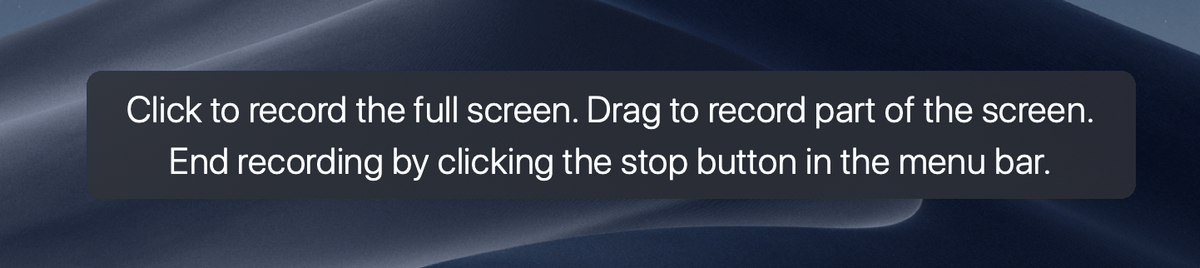
خاتىرىلەشنى باشلىغاندىن كېيىن ، كومپيۇتېرىڭىزدىكى تىزىملىك بالدىقىدا كىچىك توختاش سىنبەلگىسىنى كۆرىسىز. ئۇنى چەكسىڭىز ، خاتىرە توختىتىلىدۇ ۋە ئېكراننى تارتىۋالالايسىز.
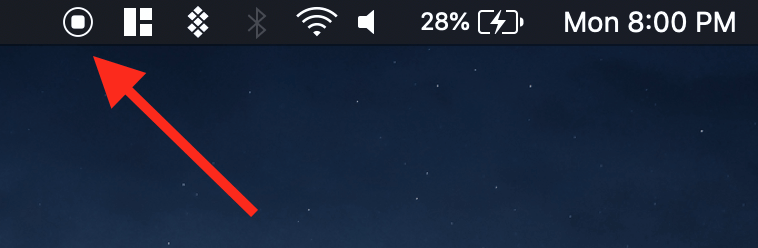
خاتىرىلەشنى توختاتقاندىن كېيىن ، ئېكراننى تارتىۋالغان سىن قويغۇچنى كۆرىسىز. ئۇنى ھۆججەت & gt; ساقلاش . تېز ۋاقىت ھۆججەتلەرنى پەقەت MOV (ئالماغا تەۋە بولغان فورمات) شەكلىدە ساقلايدۇ ، ئەمما MP4 ياكى باشقا فورماتنى ياقتۇرسىڭىز ئۆزگەرتىش پروگراممىسىنى ئىشلىتەلەيسىز.
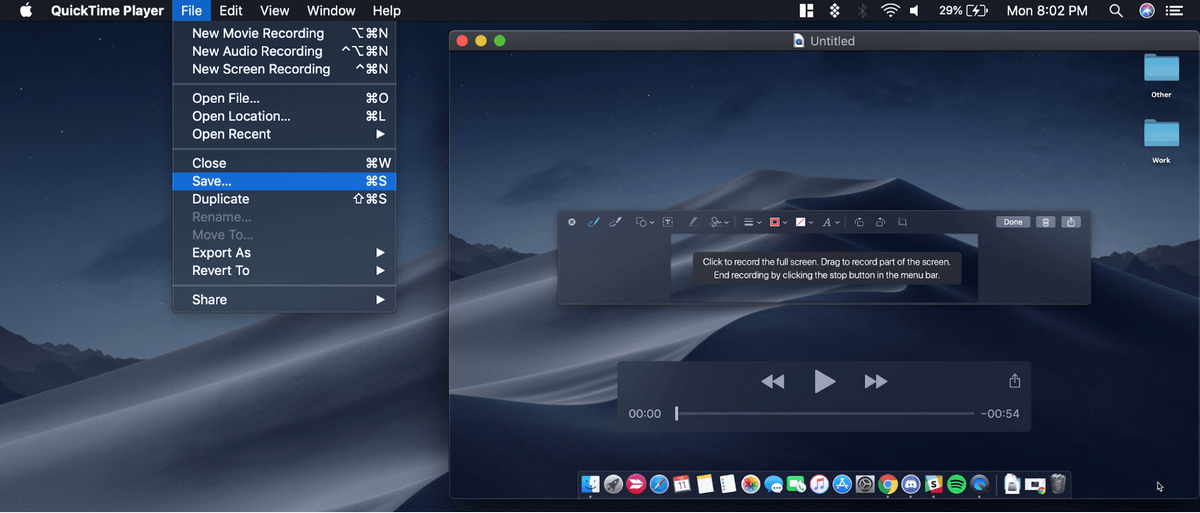
2. macOS Mojave Hotkeys
- ياخشى تەرەپلىرى: Mac قا سېلىنغان ۋە ئىنتايىن ئاددىي. قوشۇمچە قوراللارنى ئېچىشىڭىزنىڭ ھاجىتى يوق ھەمدە ئۇلارنى چىۋىندە ئىشلىتەلەيسىز
- كەمچىلىكى: ناھايىتى ئاددىي ، تەھرىرلەش قورالى يوق ، پەقەت MOV ھۆججىتىنىلا ساقلايدۇ
ئەگەر سىز بولسىڭىز macOS Mojave نى ئىجرا قىلسىڭىز ، تېزلەتمە كۇنۇپكىلارنى ئىشلىتىپ ئېكران خاتىرىسىنى قوزغىتالايسىز. پەقەت shift + بۇيرۇق + 5 كۇنۇپكىسىنى باسسىڭىز ، چېكىتلىك سىزىقنىڭ كۆرۈنگەنلىكىنى كۆرىسىز. پۈتۈن ئېكران »ياكى« خاتىرە تاللاش ». بۇلارنىڭ بىرىنى باسسىڭىز ، «تۇتۇش» كۇنۇپكىسى «خاتىرە» كۇنۇپكىسىغا ئايلىنىدۇ ، ئېكراننى تارتىشنى باشلىيالايسىز.
خاتىرىلەشنى باشلىغاندا ، خاتىرىلەنمىگەن بۆلەكلەر سۇسلاپ كېتىدۇ. پەقەت خاتىرىلەش رايونىلا گەۋدىلىنىدۇپۈتۈن ئېكراننى خاتىرىلىسىڭىز ، پەرقنى ھېس قىلمايسىز).
توختىتىش كۇنۇپكىسى تىزىملىك بالدىقىغا جايلاشقان. خاتىرىلەشنى تاماملىغاندىن كېيىن ، ئايلانما توختىتىش كۇنۇپكىسىنى بېسىڭ.
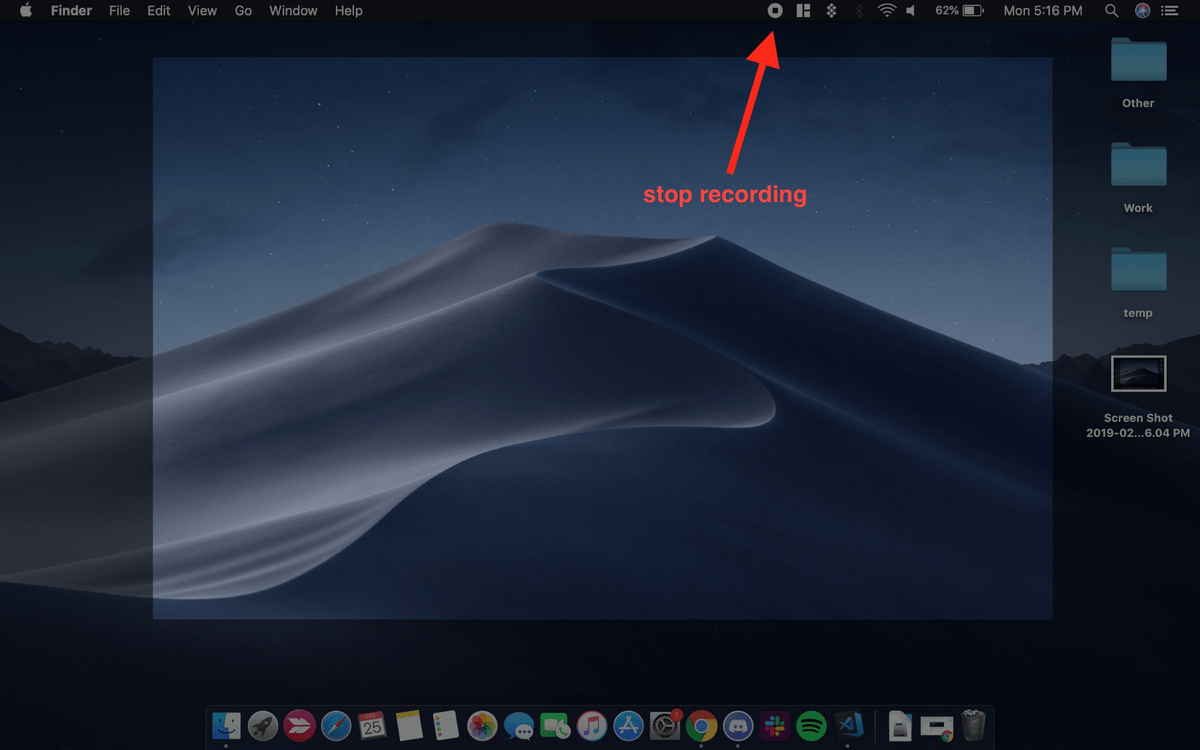
خاتىرىلەشنى تاماملىغاندىن كېيىن ، ئېكراننىڭ ئوڭ-ئوڭ بۇلۇڭىدا يېڭى كۆزنەك كۆرۈنىدۇ. قىسقۇچنى ئېچىش ئۈچۈن بۇ كىچىك كۆزنەكنى چېكىڭ. ئۇ يوقاپ كېتىشتىن بۇرۇن چەكمىدىڭىزمۇ؟ ئەنسىرىمەڭ! ئېكران خاتىرىسى سۈكۈتتىكى ھالەتتە ئۈستەل يۈزىگە ئاپتوماتىك ساقلىنىدۇ ، شۇڭا ئۇنى شۇ يەردىن ئاچسىڭىزلا بولىدۇ.

خاتىرىڭىزنى قوش چېكىپ ئاچماڭ - بۇ سىزنى تېز ۋاقىتقا ئەۋەتىدۇ. ئۇنىڭ ئورنىغا بىر قېتىم چېكىپ ئۇنى گەۋدىلەندۈرۈڭ ، ئاندىن بوشلۇق بالدىقى نى بېسىڭ. بۇ تۆۋەندە كۆرسىتىلگەندەك ئالدىن كۆرۈش كۆزنىكىنى ئاچىدۇ. . ئىشلىتىڭ
ئەگەر ئاددىي خاتىرىلەشتىن باشقا ئىشلارنى قىلماقچى بولسىڭىز ، ئىچىگە قاچىلانغان Mac قوراللىرى ئەڭ ياخشى ئەمەس. سىن تەھرىرلەش تاللانمىلىرى ۋە خاتىرىلەش ئۇسۇللىرى ئۈچۈن ، ScreenFlow ناھايىتى ياخشى تاللاش. بىر جاي. ئۇ چاقىرىش ، ئالاھىدە كۆرسەتكۈچ ، كۆپ قاتلاملىق قوشۇمچە ئىقتىدارلارنى ئۆز ئىچىگە ئالىدۇۋاقىت جەدۋىلىنى تەھرىرلەش ۋە سېتىش ياكى مائارىپ سىنلىرىغا ماس كېلىدىغان باشقا تاللاشلار.
ئۇنى ئىشلىتىش ئۈچۈن ، ScreenFlow غا ئېرىشىشتىن باشلاڭ. ئۇ ھەقلىق ئەپ ، گەرچە ئۇ 30 كۈنلۈك ھەقسىز سىناق بىلەن تەمىنلەيدۇ.
كېيىنكى يۇمشاق دېتالنى چۈشۈرۈپ قاچىلاڭ. ئۇنى دەسلەپتە ئاچسىڭىز ، كىرىش ئېكرانىنى كۆرىسىز. سول تەرەپتە «يېڭى خاتىرىلەش» نى چېكىڭ. تۆۋەندىكى ئېكراندا ، قايسى ئېكراننى (كۆپ بولسا) خاتىرىلەشنى تاللىشىڭىز لازىم. ئەگەر سىزمۇ سىننى ئۆز ئىچىگە ئالماقچى بولسىڭىز ، ئۇنداقتا كامېرا كىرگۈزۈشنى تاللىسىڭىز بولىدۇ. كېيىنكىسى پەقەت ئېكراننىڭ بىر بۆلىكىنىلا خاتىرىلىۋالىسىز).
ScreenFlow خاتىرىلەشنى باشلاشتىن بۇرۇن بەشتىن تۆۋەنلەيدۇ. ئىش تاماملانغاندىن كېيىن ، shift + بۇيرۇق + 2 كۇنۇپكىسىنى بېسىپ خاتىرىلەشنى توختىتالايسىز ياكى تىزىملىك بالدىقىدىكى توختىتىشنى خاتىرىلەش كۇنۇپكىسىنى ئىشلەتسىڭىز بولىدۇ.
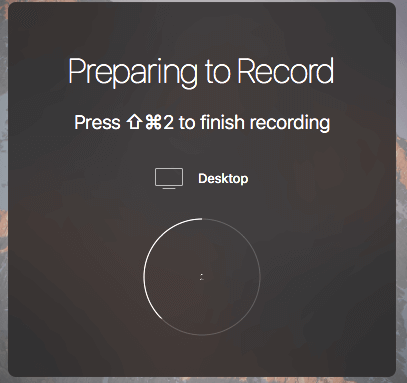
ئاخىرقى فىلىمىڭىز نۆۋەتتىكى مېدىيا كۈتۈپخانىسىغا ئاپتوماتىك قوشۇلىدۇ. ScreenFlow «ھۆججەت» (تۈر). ئۇ يەردىن ئۇنى تەھرىرلىگۈچكە سۆرەپ ، قىسقۇچنى قىسقارتىش ياكى ئىزاھ قوشۇش قاتارلىق تەڭشەشلەرنى قىلالايسىز.
فىلىمىڭىزنى تەھرىرلىگەندە ، ScreenFlow نۇرغۇن تاللاشلارنى تەمىنلەيدۇ. ئۇچۇرنى تېخىمۇ ياخشى يەتكۈزۈشكە ياردەم بېرىش ئۈچۈن چاشقىنەكنى چېكىش ئۈنۈمى ، چاقىرىش ، ئىزاھ ۋە باشقا تاراتقۇلارنى قوشالايسىز.
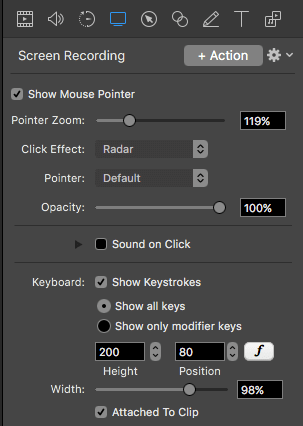
تەھرىرلەشنى تاماملىغاندىن كېيىن ، ئاخىرقى فىلىمىڭىزنى WMV غا چىقارسىڭىز بولىدۇ ،MOV ۋە MP4 ياكى تېخىمۇ كۆپ تېخنىكىلىق تاللاشتىن بىرنى تاللاڭ. سىنلار
يەنە بىر ئېسىل ئۈچىنچى تەرەپ خاتىرىلەش پروگراممىسى كامتاسىيا . بۇ ئىنتايىن كۈچلۈك يۇمشاق دېتال بىرلەشتۈرۈلگەن سىن تەھرىرلىگۈچ ۋە ئېكران خاتىرىلىگۈچ ، شۇڭا ئۇ يۇقىرى سۈپەتلىك سىن ئىشلەشكە ماس كېلىدىغان بىر قاتار ئىقتىدارلارنى تەمىنلەيدۇ.
ئالدى بىلەن ، كامتاسىياغا ئېرىشىشىڭىز كېرەك. ئۇ ھەقلىق پروگرامما. ئەگەر ئۇنى سېتىۋېلىشقا ئىشەنمىسىڭىز ، كامتاسىيا ھەقسىز سىناق بىلەن تەمىنلەيدۇ.
ئاندىن يۇمشاق دېتالنى چۈشۈرۈپ قاچىلاڭ. مېڭىشقا تەييارلانغاندىن كېيىن ، «خاتىرىلەش» قورالىدىن پايدىلىنىپ ئېكراننى كۆرسىتىشنى باشلىيالايسىز. ئېكران خاتىرىسىدە ئاۋاز ئىشلەتمەكچى بولسىڭىز ، ياكى مىكروفون ئىشلىتىڭ. 2 كۇنۇپكا.
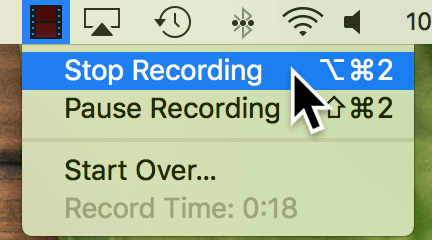
ئېكران خاتىرىسىنىڭ مېدىيا ھۆججىتى سىزنىڭ نۆۋەتتىكى تۈرىڭىز ئۈچۈن كامتاسىيانىڭ مېدىيا ساندۇقىدا كۆرۈنىدۇ. ئۇنى تۈرىڭىزگە قوشقاندىن كېيىن ، كامتاسىيانىڭ بارلىق تەھرىرلەش قوراللىرىنىڭ ھەممىسىنى ئىشلىتىپ خاتىرىڭىزنى تېخىمۇ يۇقىرى پەللىگە كۆتۈرەلەيسىز. بۇ پروگرامما ئاۋازلىق ، ئۆتكۈنچى ، ئۈنۈم ۋە ئىزاھلارنى ئۆز ئىچىگە ئالىدۇ.
تېخىمۇ كۆپ بىلىمگە ئېرىشمەكچى بولسىڭىزيۇمشاق دېتال ، بىزنىڭ بۇ يەردە تولۇق بولغان كامتاسىيا تەكشۈرۈشىمىزنى تەكشۈرۈپ بېقىڭ. : سىن تەھرىرلىگۈچى پەقەت بېزەشنىلا قوللايدۇ ، كۆپ خىللىقىنى چەكلەيدۇ
ئەڭ ئاخىرقى ، ئەمما ھېچ بولمىغاندا ، Snagit (تەكشۈرۈش) ئىزاھلانغان ئېكران ۋە ئېكراننى دائىم ئېلىشقا ئېھتىياجلىق كىشىلەر ئۈچۈن ناھايىتى ياخشى تاللاش. خاتىرىلەش ، بەلكىم خىزمەت ئورنىدا بولۇشى مۇمكىن. Youtube سىنلىرىغا ئوخشاش كەڭ كۆلەمدە ئىستېمال قىلىشقا خاتىرە قالدۇرۇشقا ئانچە ماس كەلمەيدۇ ، چۈنكى ئىچىگە ئورۇنلاشتۇرۇلغان سىن تەھرىرلىگۈچنىڭ ئىقتىدارى ئىنتايىن چەكلىك.
قانداقلا بولمىسۇن ، ئۇ ھەر خىل قوراللار بىلەن تەمىنلەيدۇ ھەمدە ناھايىتى ئاسان. - كۆرۈنمە يۈزى ئىشلىتىش. ئۇ ئېكران رەسىمى ۋە ئېكران خاتىرىسىنى ئېلىش ئۈچۈن مەخسۇس ياسالغان ، شۇڭا ئۇنىڭدىن ياخشى مۇساپىنى ئالالايسىز.
Snagit نى ئىشلىتىش ئۈچۈن ، دېرىزىنىڭ سول تەرىپىدىكى سىن نى تاللاڭ ۋە خاتىرىلەش تەڭشەكلىرىڭىزنى تاللاڭ. كامېرانىمۇ سىننىڭ مەنبەسى سۈپىتىدە قوشۇشنى تاللىسىڭىز بولىدۇ ، ئەگەر سىز بىرەر نەرسىنى چۈشەندۈرسىڭىز ياكى نامايىش قىلسىڭىز پايدىلىق.
تەييار بولغاندا ، تۇتۇش نى بېسىڭ. كونۇپكا. ، پايدىلىق ئىزاھات قۇرالايسىز ۋە رەسىمگە تارتسىڭىز ھۆججىتىڭىزنى ئېكسپورت قىلىڭ.
قانداقلا بولمىسۇن ، a ئۈچۈن بۇنداق ئىقتىدارلار يوقvideo. بۇ Snagit نىڭ ئاساسلىق كەمچىلىكى: پەقەت خاتىرىلەنگەن سىنلارنىلا رەتلىيەلەيسىز ، ھېچقانداق ئىزاھات قوشالمايسىز. بۇ يۇمشاق دېتالنى ئۇزۇن سىن ئىشلەپ بېرىدىغان ئادەمگە ئەمەس ، پەقەت كىچىك مىقداردا ئىشلەتكەن كىشىگە تېخىمۇ ماسلاشتۇرىدۇ.
Mac دىكى ئېكراننى خاتىرىلەشنىڭ باشقا تاللاشلىرى ھازىرغىچە تەمىنلىگەن خاتىرىلەش تاللانمىلىرى؟ ئەھۋالىڭىزغا تېخىمۇ ماس كېلىدىغان باشقا بىر قانچە قوللىنىشچان پروگراممىلار بار. بۇ يەردە بىر قانچەسى بار:
6. Filmora Scrn
Filmora Scrn مەخسۇس ئېكران خاتىرىلەش پروگراممىسى بولۇپ ، ئۇ ئېكران ۋە تور كامېراسىنى خاتىرىلەش ، كۆپ خىل ئېكسپورت تاللانمىلىرى ۋە تەھرىرلەش قاتارلىق مۇھىم ئىقتىدارلارنى قوللايدۇ.
ئۇنىڭدا ناھايىتى پاكىز كۆرۈنمە يۈزى بار ، ئەمما ھەقلىق ئەپ ، شۇڭا ئۇ كۆپچىلىك ئۈچۈن ئەڭ ياخشى تاللاش بولماسلىقى مۇمكىن. سىز بۇ يەردىن Filmora غا ئېرىشەلەيسىز ياكى بىزنىڭ بۇ يەردىكى Filmora ئوبزورىمىزدىن تېخىمۇ كۆپ بىلىمگە ئېرىشەلەيسىز. تېز خاتىرىلەڭ. قىستۇر & gt; ئېكران خاتىرىلەش نى تاللاڭ ۋە تاللاش رايونى قورالىنى ئىشلىتىپ ئېكراننىڭ قايسى قىسمىغا خاتىرىلىنىدىغانلىقىنى تاللاڭ.
Mac ئۈچۈن Powerpoint نىڭ بەزى كونا نەشىرلىرى ئېكران خاتىرىلەش ھۆججىتىڭىزنىڭ ئاۋازىنى قوللىماسلىقى مۇمكىن ، يېڭى نەشرىدە قوشۇمچە ئىقتىدارلار ۋە پۈتۈنلەي ئوخشىمايدىغان ئورۇنلاشتۇرۇشلار بولۇشى مۇمكىن. بۇ يەردىن تېخىمۇ كۆپ نەرسىلەرنى ئۆگىنەلەيسىز.
8. Youtube نەق مەيدان ئېقىمى
ئەگەر سىزدەYouTube قانىلى ، ئاندىن YouTube سىزگە ئېكران خاتىرىسىنى ئاسانلاشتۇرىدۇ. سىز بۇ دەرسلىكتە تەپسىلىي بايان قىلىنغان ئىجادكار ستۇدىيىسىنىڭ نەق مەيدان ئېقىمى ئىقتىدارىنى ئىشلىتەلەيسىز ، ئەمما ئېسىڭىزدە تۇتۇڭكى ، خاتىرىڭىزنى ئاشكارا كۆرگىلى بولىدۇ (ئەگەر ئۇ «تىزىملىككە كىرمىگەن» قىلىپ تەڭشەلمىسە) ، شۇڭا ئۇ بارلىق ئىشلەتكۈچىلەرگە ماس كەلمەسلىكى مۇمكىن.
9. OBS ستۇدىيىسى
بۇ ئېكران خاتىرىلەش ۋە بىۋاسىتە كۆرسىتىشكە بېغىشلانغان ئىلغار پروگرامما. ئۇ كۆپىنچە ئىشلەتكۈچىلەر ئېھتىياجلىق بولغاندىن كۆپ يۇقىرى بولىدۇ: سىز بىت نىسبىتى ، ئاۋاز ئەۋرىشكە ئېلىش نىسبىتى ، قىزىق نۇقتا قاتارلىق ئالاھىدە تەڭشەكلەرنى ئۆزگەرتەلەيسىز ، ئۇ ئىنتايىن تولۇق ئىقتىدارغا ئىگە.
ئوچۇق كودلۇق پروگرامما بولۇش سۈپىتى بىلەن ، ئۇ ھەقسىز بولۇپ ، سۇ بەلگىسى ياكى ۋاقتىڭىزنى چەكلىمەيدۇ. سىز ئۇلارنىڭ تور بېتىدىن OBS ستۇدىيىسىگە ئېرىشەلەيسىز. ئۇنى تەڭشەش ۋە يۇمشاق دېتالدىن ئۈنۈملۈك پايدىلىنىش ئۈچۈن بەزى دەرسلىكلەرنى ئوقۇپ بېقىشىڭىزنى تەۋسىيە قىلىمىز ، مەسىلەن بىزنىڭ ئەڭ ياخشى ئېكران خاتىرىلەش يۇمشاق دېتالىمىزنى قايتا تەكشۈرۈشىمىز.
ئاخىرقى سۆزلەر
بۇ يەردە توننا بار ئەگەر ئېكراننى Mac كومپيۇتېرىڭىزغا خاتىرىلىمەكچى بولسىڭىز ، بۇ يەردىكى تاللاشلار. ئىچكى قىسىمدىكى قوللىنىشچان پروگراممىلاردىن تارتىپ ئاندا-ساندا ئىشلىتىش ئۈچۈن لايىھەلەنگەن پروگراممىلارغىچە ، Mac كومپيۇتېرىڭىزغا قۇرۇلغان ياكى App دۇكىنىدىن ئېرىشكەن قوراللار چوقۇم خىزمەتنى تاماملىيالايدۇ.
ئەگەر ياقتۇرىدىغانلىرىڭىزنى قولدىن بېرىپ قويغان بولساق ، سۆز قالدۇرۇپ بىزگە خەۋەر قىلىڭ.

